من الممكن أن يحدث خطأ إملائي في بضع كلمات أثناء الكتابة على Word أو Excel. لكن تحديد هؤلاء سيكون مملاً. لا داعي للقلق ، فهذه المقالة تمنحك معلومات حول ميزة في Microsoft Office تسمى التدقيق الإملائي ، والتي تستخدم لتحديد وتصحيح الكلمات التي بها أخطاء إملائية في Excel.
خطوات التدقيق الإملائي لمنطقة معينة في Excel
الخطوة 1: افتح ملف Excel حيث توجد بياناتك. حدد ملف منطقة التي تحتاج إلى تدقيق إملائي لها.
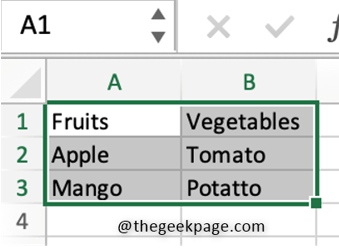
الخطوة 2: حدد ملف إعادة النظر علامة التبويب وانقر فوق الإملائية زر. إذا كانت هناك أية أخطاء ، فسيظهر مربع حوار آخر يوضح أنك على ما يرام. مما يعني عدم وجود كلمات بها أخطاء إملائية في المنطقة المحددة. هنا في المثال ، يمكنك أن ترى خطأ إملائيًا في كتابة البطاطس.

الخطوة 3: الآن ، بمجرد تحديد المنطقة والنقر فوق زر التدقيق الإملائي ، يظهر ملف مربع حوار التدقيق الإملائي حيث يحتوي على خيارات مثل Ignore Once ، Ignore All ، Change All ، Add ، إلخ. يظهر أيضًا اقتراح لتغيير الكلمات التي بها أخطاء إملائية. إذا كنت تريد تغيير الكلمة ، فانقر فوق يتغير زر.
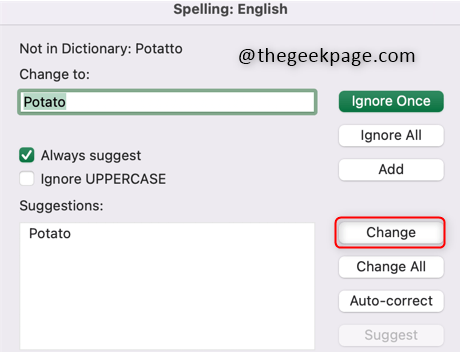
الخطوة 4: بعد التغيير ، يظهر مربع حوار يضمن عدم وجود كلمات بها أخطاء إملائية ويقول
أنت على ما يرام!تحقق من المنطقة المحددة حيث كان الخطأ موجودًا. تم تصحيحه وخالٍ من الكلمات التي بها أخطاء إملائية في Excel.


هذا هو. آمل أن تساعدك هذه المقالة في فهم كيفية استخدام ميزة التدقيق الإملائي في Excel.


